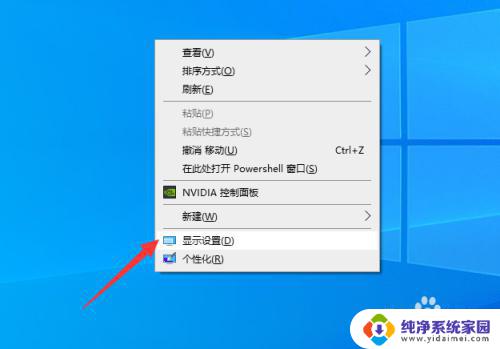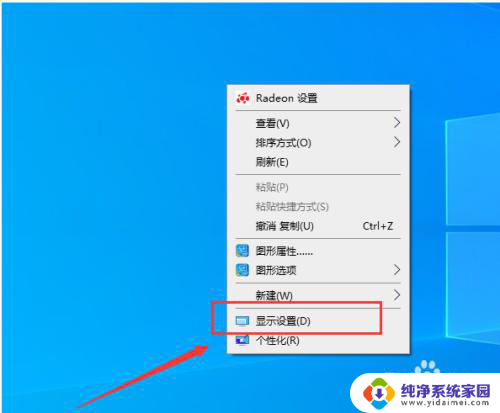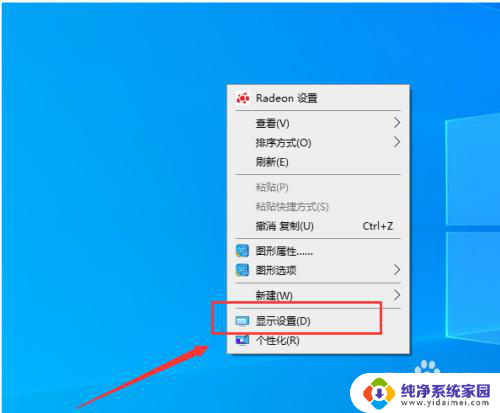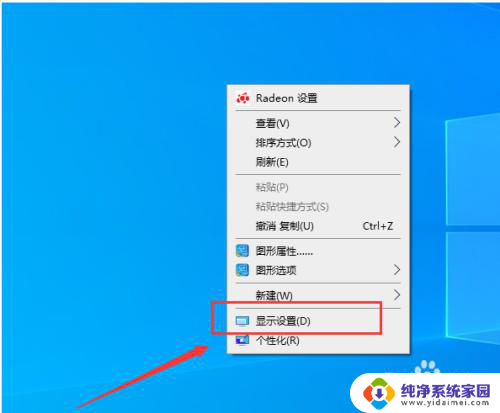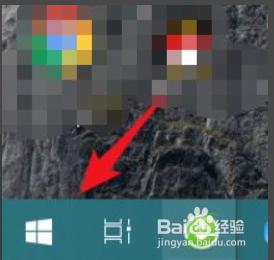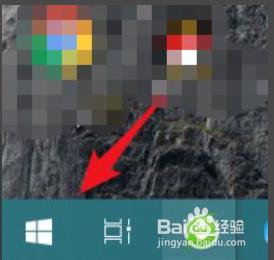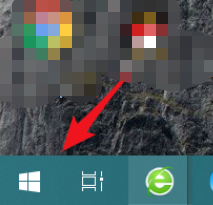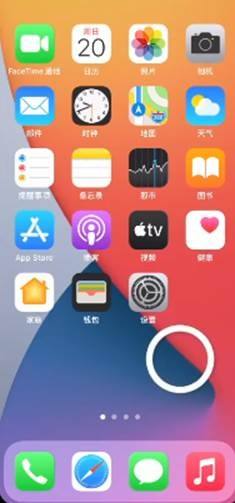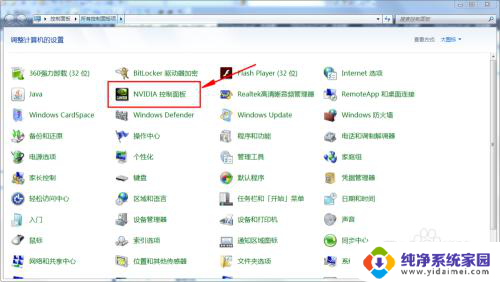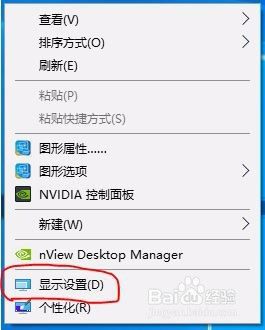两块屏幕如何设置主屏幕 电脑双屏显示主屏副屏设置步骤
更新时间:2024-06-01 13:02:30作者:jiang
在如今数字化生活中,双屏显示已经成为许多人办公和娱乐的常态,如何设置主屏幕和副屏幕,成为了很多人关注的话题。在电脑双屏显示中,设置主屏幕和副屏幕的步骤至关重要。通过简单的操作,可以让两块屏幕协同工作,提高工作效率和体验。接下来我们将介绍如何设置主屏幕和副屏幕,让你轻松享受双屏显示带来的便利。
操作方法:
1.准备两个显示屏幕右键桌面点击【显示设置】。
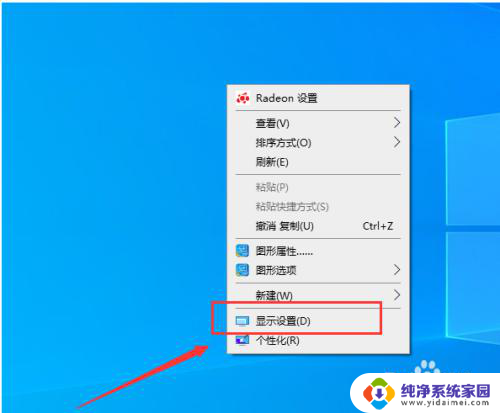
2.进入屏幕显示界面点击右下角的标识选项。
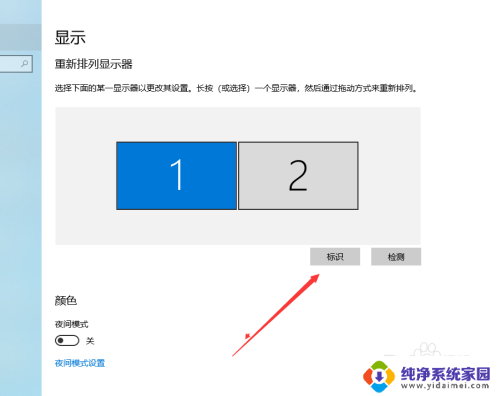
3.查看想要设置为【主屏幕】的左下角【标识序号】。
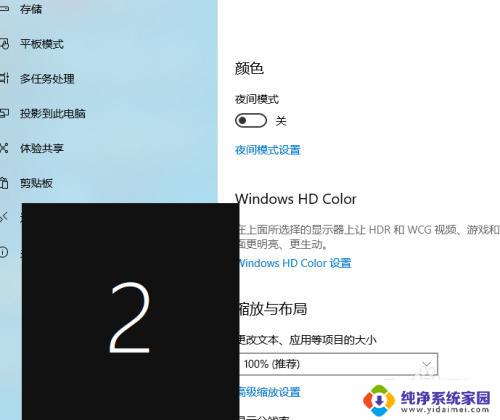
4.选择需要设置主屏幕的上方【标识序号】。
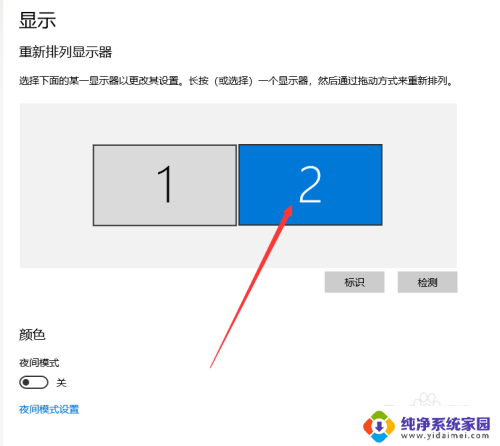
5.进入多显示器设置点击下方设置为【扩展这些显示器】。
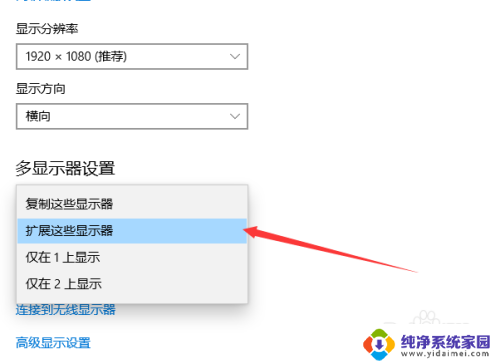
6.勾选下方的设为主显示器操作结束。
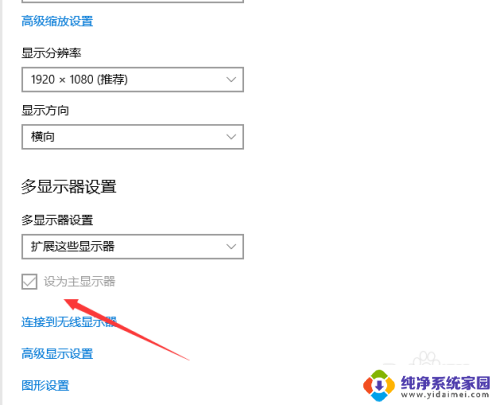
以上是如何设置主屏幕的全部内容,如果您遇到相同的问题,可以参考本文中介绍的步骤进行修复,希望对大家有所帮助。